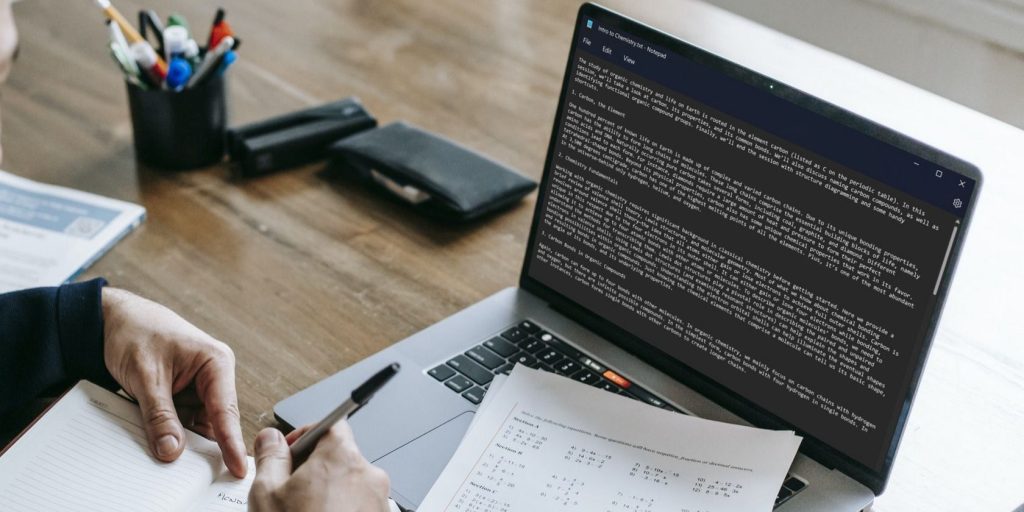如何在Windows 10和11的记事本中启用暗模式
近年来,应用程序和操作系统中的暗模式变得越来越普遍,主要是因为日落时的美感更令人愉悦和更舒适。
Windows 带有一个深色主题,可以提高系统的整体美感。 但是,此选项是有限的,不会影响某些应用程序。 一个这样的应用程序是记事本应用程序,您必须在其上手动启用暗模式。
在本指南中,我们将详细讨论在记事本和 Notepad++ 中启用暗模式的步骤。 进行这些更改并恢复它们非常容易。
推荐:如何修复Windows Some Update Files Aren’t Signed错误
如何在 Windows 10 上的记事本中启用暗模式
如果您不确定此功能,请阅读我们的指南,了解真正的暗模式及其工作原理,然后再深入了解启用它。
在 Windows 10 上的记事本中启用暗模式的最简单方法是修改“设置”应用中的“轻松访问”设置。 如果您不想启用该功能,则可以使用 Microsoft Store 下载类似的第三方应用程序。
无论您喜欢哪种方法,我们都会详细介绍这两种方法。
1.修改轻松访问设置
在 Windows 10 的记事本中启用暗模式的最简单方法是在“轻松访问”设置中启用高对比度功能。 但是,此功能可能并不适合所有人。
高对比度是专为视障用户设计的 Windows 功能。 它隐藏了背景图像,并且某些 UI 控件(如按钮)填充了明亮的颜色,以使导航更容易。 此模式将 Windows 的整个主题更改为黑色,而文本保持白色。
以下是启用它的方法:
- 按 win + i 打开 Windows 设置。
- 选择 四通八达的交通网络 在以下窗口中。
- 选择 高对比度 左窗格中的选项。
- 打开切换开关 开启高对比度
您的系统将需要几秒钟来应用这些更改。 完成后,您可以启动记事本以查看是否应用了更改。
2.下载第三方替代品
正如我们之前提到的,高对比度功能可能并不适合所有人。 如果您不想启用它,则可以使用 Microsoft Store 下载第三方替代品。
最受欢迎的选项是黑色记事本应用程序,其功能几乎类似于 Windows 中的默认记事本。 它在 Microsoft Store 中免费提供,因此您可以立即下载并开始使用它。
Windows记事本启用暗模式,如果您定期使用记事本,您还可以在线查找其他具有高级功能的选项。
如果您已下载第三方文本编辑器并希望继续使用它而不是记事本,则应将其设为默认编辑器。 为此,右键单击任何文本文件并选择 打开用 > 选择其他应用.
在以下对话框中选择目标应用程序并选中“始终使用此应用程序打开 .txt 文件”复选框。
如何在 Windows 11 上的记事本中启用暗模式
新的 Windows 操作系统还允许用户在其系统上启用和自定义暗模式,就像 Windows 10 一样。 如果您是 Windows 11 用户,请按照以下方法之一在记事本中启用暗模式。
1.使用设置应用
在这种方法中,我们将切换到暗系统模式。 但是,如果您的 Windows 上的记事本未配置为使用系统主题,那么这些更改将不适用于您。 在这种情况下,您可以继续使用下面的下一个方法。
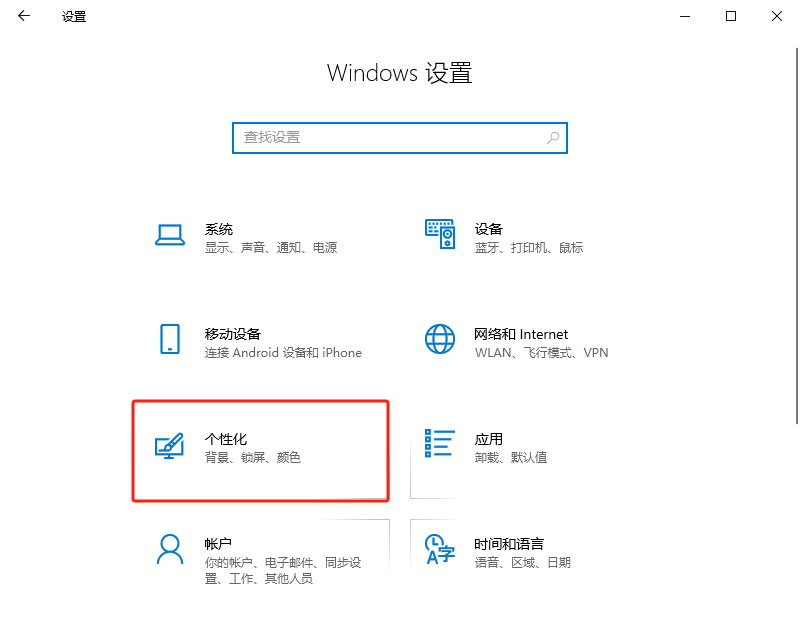
以下是在“设置”应用中进行更改的方法:
- 按 win + i 打开设置应用程序。
- 选择 个性化 从左窗格。
- 点击 颜色 在以下窗口中。
- 展开下拉菜单 选择你的模式 并选择 黑暗的 从上下文菜单中。
您现在可以启动记事本并检查是否已成功启用暗模式。 如果没有,请尝试按照下一个方法中的步骤操作。
2.修改记事本设置
在此方法中,我们将通过访问应用程序中的“设置”选项将记事本主题更改为深色。
请按照以下步骤继续:
- 启动记事本并单击 齿轮图标 在右上角。
- 在以下窗口中,单击 应用主题 选项。
- 选择 黑暗的 从选项中查看更改是否已成功进行。
这应该会成功启用记事本中的暗模式。 不过,在 Windows 11 中,如果由于某种原因无法遵循上述方法,您也可以从 Microsoft Store 或其他来源安装第三方应用程序。
如何在 Notepad++ 中启用深色主题
Notepad ++ 是经典的类固醇记事本。 此文本编辑器由 Microsoft 开发,并提供了一些经典记事本中没有的高级功能。
您可以在此文本编辑器中使用大约 80 种不同的编程语言,以及同时启动多个文件。
如果您使用的是 Notepad ++,以下是如何在应用程序中启用深色主题:
- 启动记事本++并前往 设置 > 风格配置器.
- 在以下窗口中,展开下拉菜单 选择主题 并选择 深黑
- 您可以通过更改应用程序的整体样式、字体和颜色来进一步自定义应用程序。 完成后,单击 保存并关闭.
您的 Notepad ++ 应用程序现在应该显示暗模式。 不要忘记按照我们上面突出显示的步骤将其设置为默认文本编辑器。
轻松在记事本中使用暗模式
黑暗模式趋势在科技巨头中迅速蔓延,如今几乎所有其他应用程序,包括 Facebook、Messenger、Instagram、Slack,以及每个搜索引擎都支持此功能。 当您习惯于在黑暗模式下看东西时,切换到更亮和更亮的模式会感觉不舒服。
希望上面列出的方法可以帮助您毫无问题地切换到暗模式。 如果您改变主意,您始终可以按照相同的步骤恢复更改。